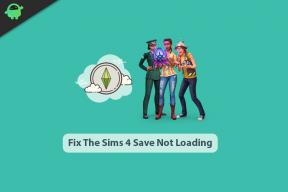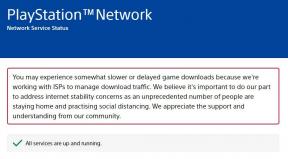So verbessern Sie das Leseerlebnis auf dem Mac durch Aktivieren von Farbfiltern
Verschiedenes / / August 05, 2021
Der Dunkle Modus ist eine der am meisten diskutierten oder wichtigsten Funktionen eines Betriebssystems, sei es iOS oder Android. Die durchgehend dunkle Farbe, die über Anwendungen von Drittanbietern und Systemen ausgeführt wird, bietet dem Benutzer die angenehmste Benutzererfahrung, insbesondere bei schlechten Lichtverhältnissen. Wenn Sie Ihre Augen jedoch wirklich vor dem schädlichen blauen Licht Ihres Desktops, Smartphones oder Tablets schützen möchten, sollten Sie auch die Farbfilter aktivieren. Viele OEMs haben damit begonnen, eine Funktion zum Blockieren von blauem Licht bereitzustellen, um das Lesen und die Verwendung von Geräten für Ihre Augen zu vereinfachen.
Und wenn Sie auf einem Mac arbeiten und nach Möglichkeiten suchen, Ihr Leseerlebnis zu verbessern, sind Sie hier richtig. Wie in diesem Beitrag zeigen wir Ihnen, wie Sie das Leseerlebnis auf dem Mac verbessern können, indem Sie Farbfilter aktivieren. Dieser Filter verbessert effektiv das Erscheinungsbild der Texte sowie der Bilder und der Benutzeroberfläche. Darüber hinaus ist es vorteilhaft für Menschen mit Farbsehschwäche. Kommen wir also ohne weiteres direkt zum Artikel selbst:
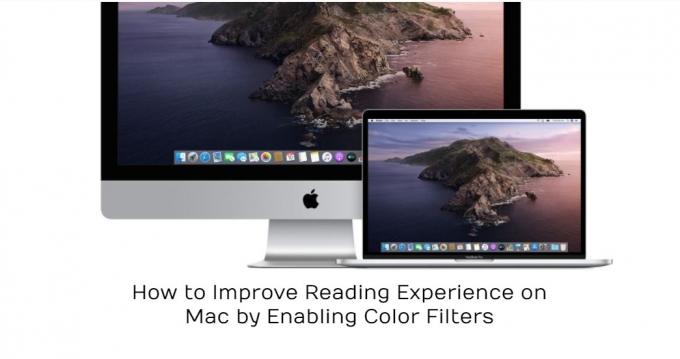
So verbessern Sie das Leseerlebnis auf dem Mac durch Aktivieren von Farbfiltern
Beachten Sie, dass die Farbfiltereinstellungen aktiviert werden können, indem Sie zur Verknüpfung für Eingabehilfen gehen.
- Klicken Sie zunächst auf Apple-Menü in der oberen linken Ecke des Bildschirms.
- Wählen Systemeinstellungen im Menü.
- Gehe zu Barrierefreiheit Feld.
- Wählen Sie das Anzeige Option in der Seitenleiste.
- Klicken Sie anschließend auf Farbfilter Tab.
- Sie müssen das Kontrollkästchen für „Farbfilter aktivieren”.
- Wählen Sie das Popup-Menü Filtertyp und wählen Sie einen bevorzugten Filter aus. Sie haben fünf Möglichkeiten zur Auswahl:
- Graustufen
- Rot / Grün-Filter (Protanopie)
- Grün / Rot-Filter (Deuteranopie)
- Blau / Gelb-Filter (Tritanopie)
- Farbtönung.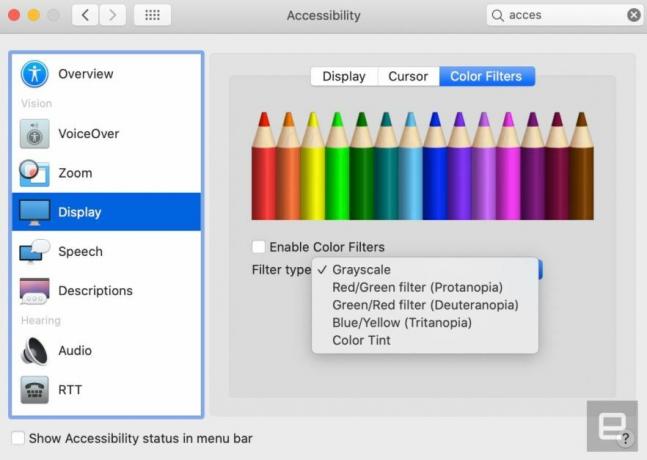
- Das ist es!
Sie können auch die Intensität der Farbfilter anpassen, während Sie den Schieberegler nach links und rechts ziehen, um den Farbfilter zu optimieren. Außerdem können Sie diese Funktion schnell umschalten, indem Sie die Taste drücken Optionsbefehl + F5-Taste. Also, da hast du es von meiner Seite in diesem Beitrag. Ich hoffe, euch hat dieser Beitrag gefallen und ihr könntet die verschiedenen Farbfilter auf eurem Mac-Desktop oder Laptop umschalten. Bis zum nächsten Beitrag… Prost!
Ein von Six Sigma und Google zertifizierter digitaler Vermarkter, der als Analyst für ein Top-MNC arbeitete. Ein Technik- und Automobil-Enthusiast, der gerne schreibt, Gitarre spielt, reist, Fahrrad fährt und sich entspannt. Unternehmer und Blogger.